VLC Media Player’ın birçok kullanımı vardır. Masaüstünüzü VLC kullanarak ekranınızı nasıl kaydedersiniz adlı makalemiz.

İçindekiler
VLC Kullanarak Ekranınızı Nasıl Kaydedersiniz?
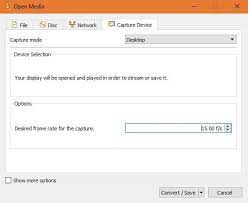
- Başlat Menüsünde arayarak VLC Media Player’ı açın.
- Araç çubuğundaki Medya sekmesine tıklayın ve Dönüştür/Kaydet öğesini seçin.
- Yakalama Cihazı sekmesine geçin. Burada, Yakalama modu açılır kutusunu Masaüstü olarak değiştirin.
- İstenen kare hızı kutusunda saniye başına kare sayısını ayarlayın. Temel ekran kayıtları için 15FPS iyi çalışmalıdır. Yüksek kaliteli bir kayda ihtiyacınız varsa, 30FPS’yi deneyin. Daha yüksek kare hızı, daha yumuşak bir kayıt ancak daha büyük dosya boyutu anlamına gelir.
- Sonraki iletişim kutusunu açmak için Dönüştür /Kaydet düğmesini tıklayın.
- Hedef dosya kutusunun yanındaki Gözat’ı seçin ve kaydın kaydedileceği yeri seçin.
- Kaydı başlatmak için bunu yaptıktan sonra Başlat’a tıklayın. VLC, bunu yaptığına dair hiçbir belirti olmadan ekrandaki her şeyi kaydedecektir.
- Kaydı durdurmak için VLC’nin arayüzündeki Durdur düğmesine tıklayın, dosyayı otomatik olarak kaydedecektir. Daha önce belirttiğiniz yerde MP4 formatında beklediğini göreceksiniz.
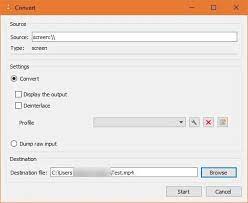
Ekranınızın hızlı bir kaydını yapmak için gereken tek şey bu. VLC, özel kaydediciler gibi gelişmiş özellikler sunmaz, ancak bir çırpıda kullanımı kolaydır. Artık ekranınızdakileri istediğiniz zaman paylaşabilirsiniz. Artık telefonunuzun kamerasını kullanmanıza gerek yok! Daha da fazla seçenek arıyorsanız, bilgisayar ekranınızı kaydedebilir veya aktarabilir.

